Windows Basics-
Leçon 4: Trouver des fichiers sur votre ordinateur
/FR/windowsbasics/working-with-files/content/
trouver des fichiers sur votre ordinateur
dans la leçon précédente, nous avons parlé de la façon dont les dossiers peuvent aider à garder vos fichiers organisés. Cependant, il peut y avoir des moments où vous avez du mal à trouver un certain fichier. Si cela vous arrive, pas de panique! Le fichier est probablement encore sur votre ordinateur, et il existe quelques moyens simples pour trouver., Dans cette leçon, nous allons vous montrer différentes techniques que vous pouvez utiliser pour trouver vos fichiers, y compris la recherche et la recherche dans des lieux communs.
regardez la vidéo ci-dessous pour en savoir plus sur la recherche de fichiers dans Windows.
lieux communs pour rechercher des fichiers
Si vous avez du mal à trouver un fichier, il y a de fortes chances que vous le trouviez à l’un des endroits suivants:
- téléchargements: par défaut, votre ordinateur placera les fichiers téléchargés dans un dossier spécifique, appelé le dossier Téléchargements., Si vous avez du mal à trouver un fichier que vous avez téléchargé sur Internet, comme une photo jointe à un message électronique, c’est le premier endroit que vous devriez regarder. Pour afficher le dossier Téléchargements, ouvrez L’Explorateur de fichiers, puis recherchez et sélectionnez Téléchargements (sous favoris sur le côté gauche de la fenêtre). Une liste de vos fichiers récemment téléchargés apparaissent.

- dossiers par défaut: si vous ne spécifiez pas d’emplacement lors de l’enregistrement d’un fichier, Windows placera certains types de fichiers dans les dossiers par défaut., Par exemple, si vous recherchez un document Microsoft Word, vous pouvez essayer de rechercher dans le dossier Documents. Si vous cherchez une photo, essayez de regarder dans le dossier Images. La plupart de ces dossiers seront accessibles sur le côté gauche de la fenêtre Explorateur de Fichiers.
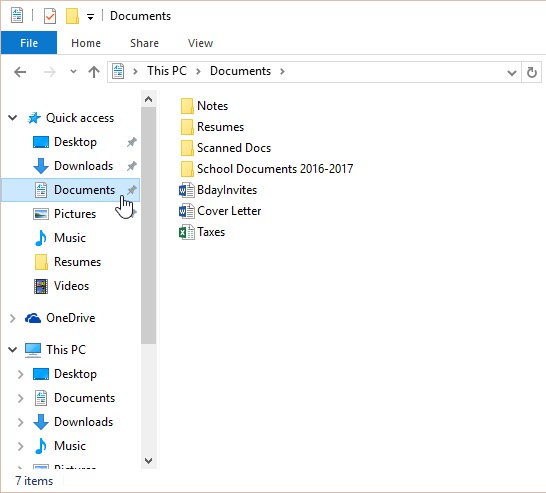
- Corbeille: Si vous avez supprimé un fichier par erreur, il peut être encore dans la Corbeille. Vous pouvez double-cliquer sur l’icône de la Corbeille sur le bureau pour l’ouvrir. Si vous trouvez le fichier dont vous avez besoin, cliquez et faites-le glisser vers le bureau ou vers un autre dossier.,

recherche de fichiers
disons que vous avez récemment téléchargé quelques photos qui ont été jointes à un message électronique, mais maintenant vous n’êtes pas sûr où ces fichiers sont sur votre ordinateur. Si vous avez du mal à trouver un fichier, vous pouvez toujours rechercher. La recherche vous permet de rechercher n’importe quel fichier sur votre ordinateur.
pour rechercher un fichier (Windows 10):
dans la zone de recherche Cortana à côté du bouton Démarrer, tapez pour rechercher un fichier. Les résultats de la recherche apparaissent au-dessus de la zone de recherche.,
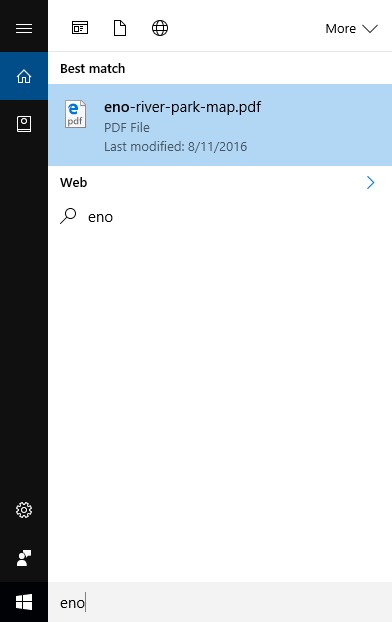
pour rechercher un fichier (Windows 8):
Cliquez sur le bouton Démarrer pour accéder à l’écran Démarrer, puis commencez à taper pour rechercher un fichier. Les résultats de la recherche apparaissent sur le côté droit de l’écran. Cliquez simplement sur un fichier ou un dossier pour l’ouvrir.
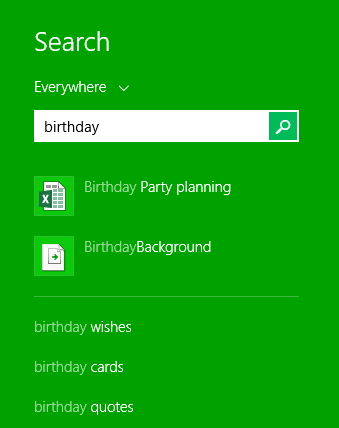
pour rechercher un fichier (Windows 7 et versions antérieures):
Cliquez sur le bouton Démarrer, tapez le nom du fichier ou les mots clés avec votre clavier et appuyez sur Entrée. Les résultats de la recherche apparaîtront. Cliquez simplement sur un fichier ou un dossier pour l’ouvrir.,
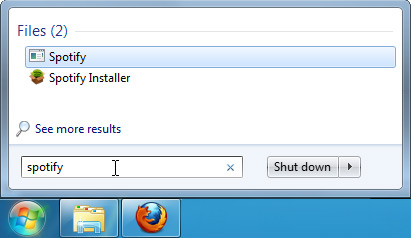
Conseils pour trouver les fichiers
Si vous rencontrez toujours des difficultés à trouver le fichier dont vous avez besoin, voici quelques conseils supplémentaires.
- Essayez différents termes de recherche. Si vous utilisez l’option de recherche, essayez d’utiliser différents termes dans votre recherche. Par exemple, si vous recherchez un certain document Microsoft Word, essayez de rechercher quelques noms de fichiers différents que vous avez peut-être utilisés lors de l’enregistrement du document.
- Ouvrir la dernière application utilisée pour modifier le fichier., Si vous savez que vous avez utilisé une certaine application pour modifier un fichier, ouvrez cette application et sélectionnez Fichier >ouvrir> récent dans le menu. Le fichier peut apparaître dans la liste des fichiers récemment modifiés.
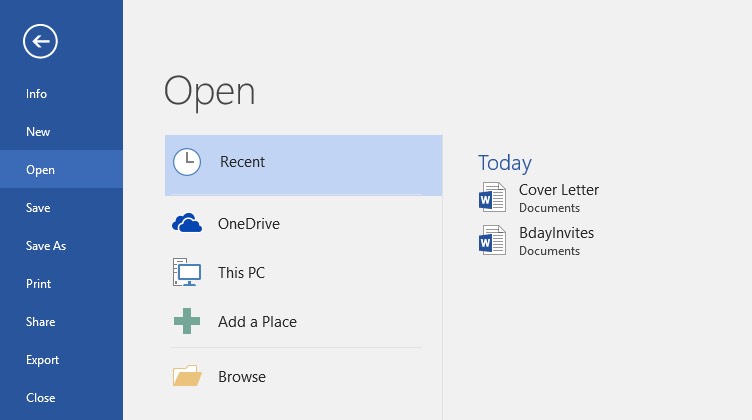
- Déplacer et renommer le fichier après la trouver. Une fois que vous avez trouvé le fichier, vous pouvez le déplacer vers un dossier connexe afin de pouvoir le retrouver plus facilement dans l’avenir. Par exemple, si le fichier est une image, vous pouvez le déplacer vers votre dossier Images., Vous pouvez également donner un nom de fichier qui sera facile à retenir. Vous pouvez consulter notre leçon sur le travail avec les fichiers pour en savoir plus sur la gestion des fichiers.
/fr/windowsbasics/common-ordinateur-tâches/content/















